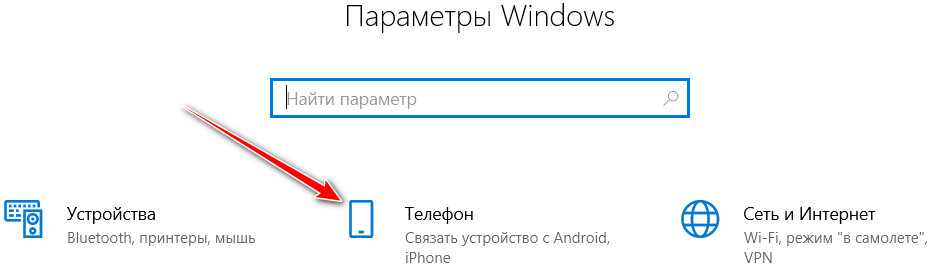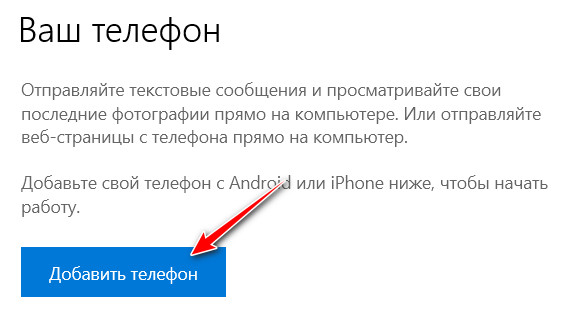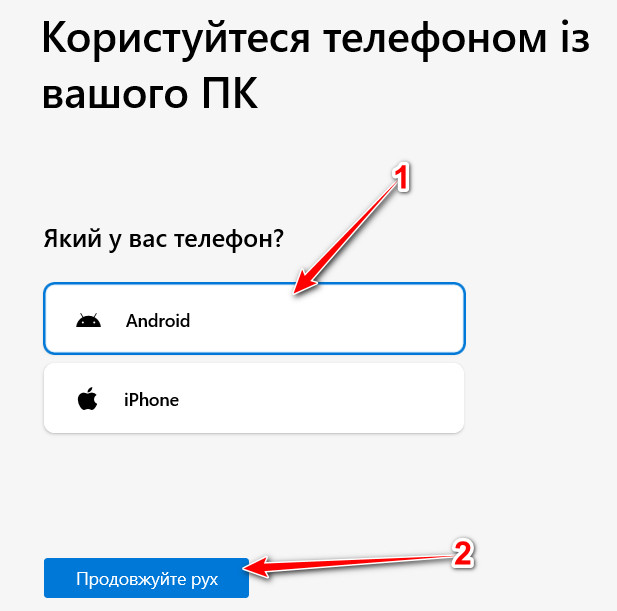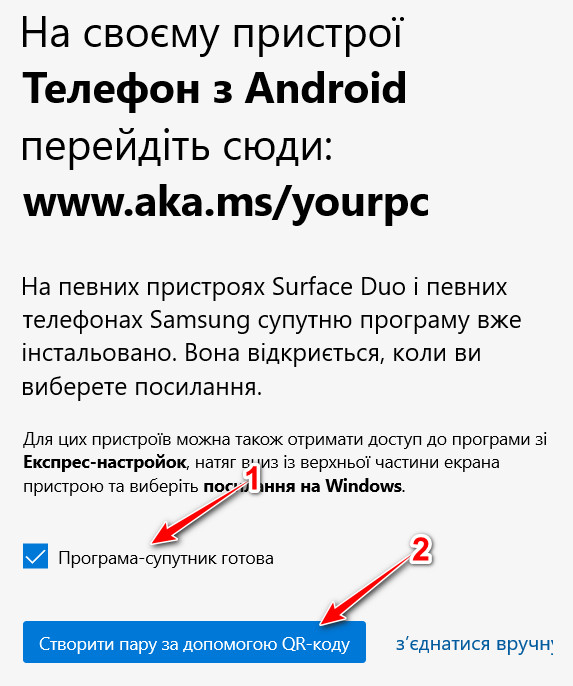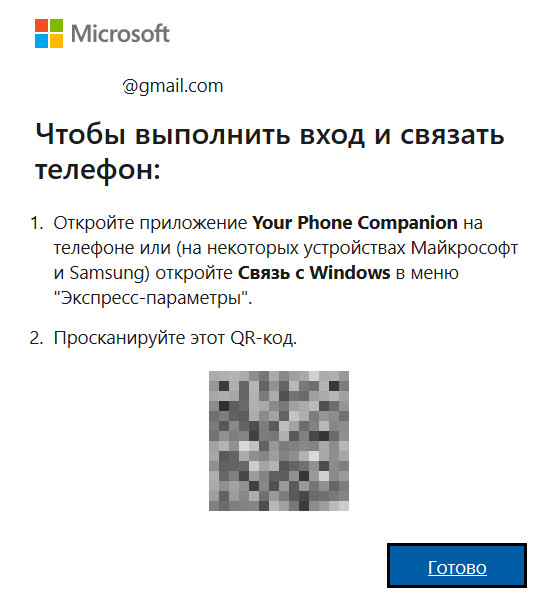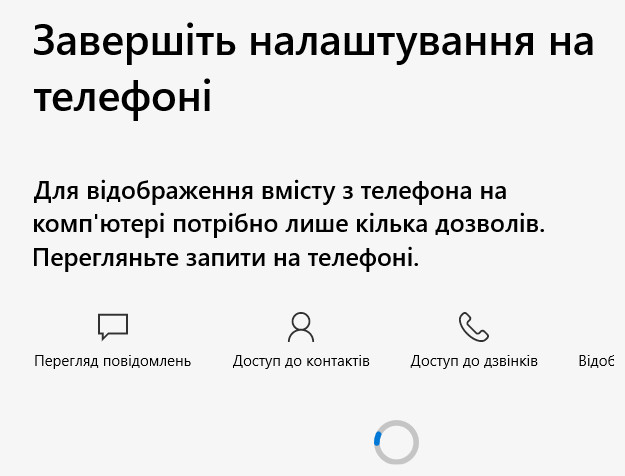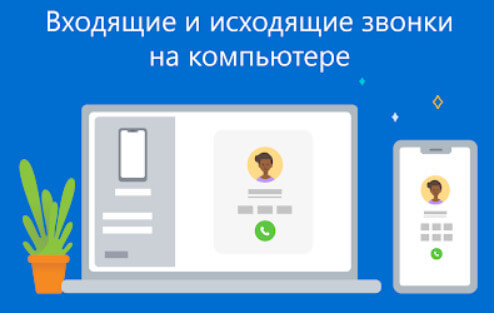
Познакомимся с процедурой связывания компьютера, который работает на ОС Windows 10 и телефона, на котором установлена операционная система Android. После настройки на компьютере можно будет просматривать уведомления, сообщения, фотографии и управлять ими. Также можно будет осуществлять и принимать вызовы.
Для того чтобы можно было выполнить связывание, устройства должны соответствовать минимальным требованиям (смотрите в заголовке статьи) и быть подключены к одной сети.
Пример показан на русской версии Windows 10 со всеми обновлениями на момент написания статьи и смартфоне Samsung Galaxy M31s, работающем на ОС Android 11. Также вы должны иметь активный аккаунт Microsoft.
1. На компьютере нужно открыть параметры и выбрать «Все параметры».
2. Далее выбрать «Телефон (Связать устройство с Android, iPhone)».
3. «Добавить телефон».
4. «Android» → «Продолжайте движение».
5. Далее на телефоне нужно установить программу «Диспетчер телефона» (Link to Windows), перейдя по адресу, который виден на экране.
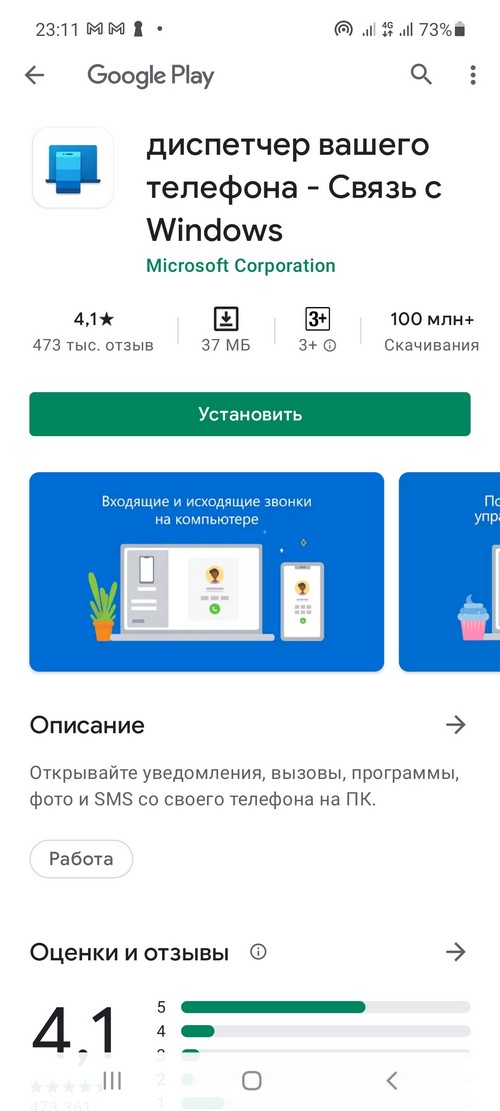
6. Поставить отметку «Програма-супутник готова» и нажать на «Сопряжение с помощью QR-кода». Будет сгенерирован QR-код, который нужно отсканировать с телефона.
На телефоне:
1. Вибрать «Связывание телефона и компьютера».
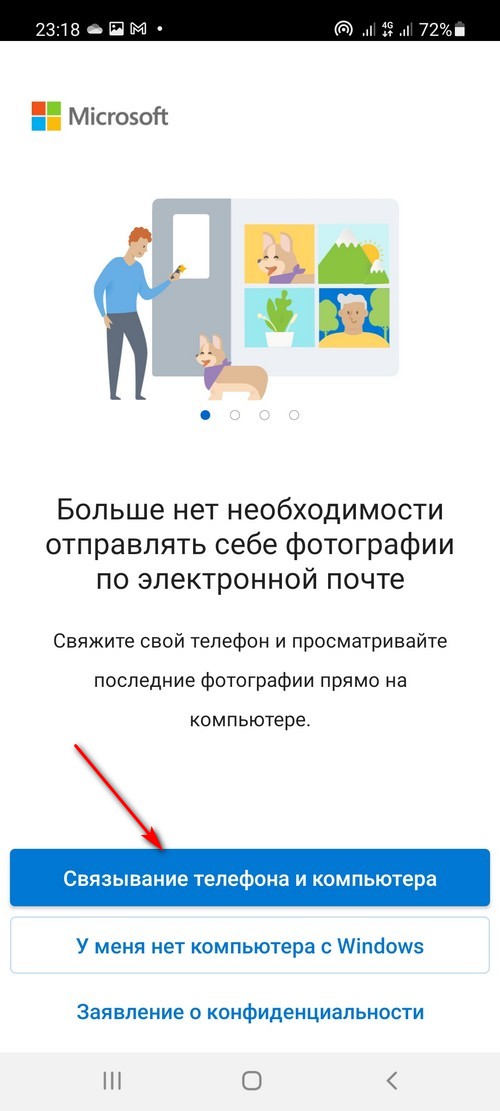
2. «Продолжить».
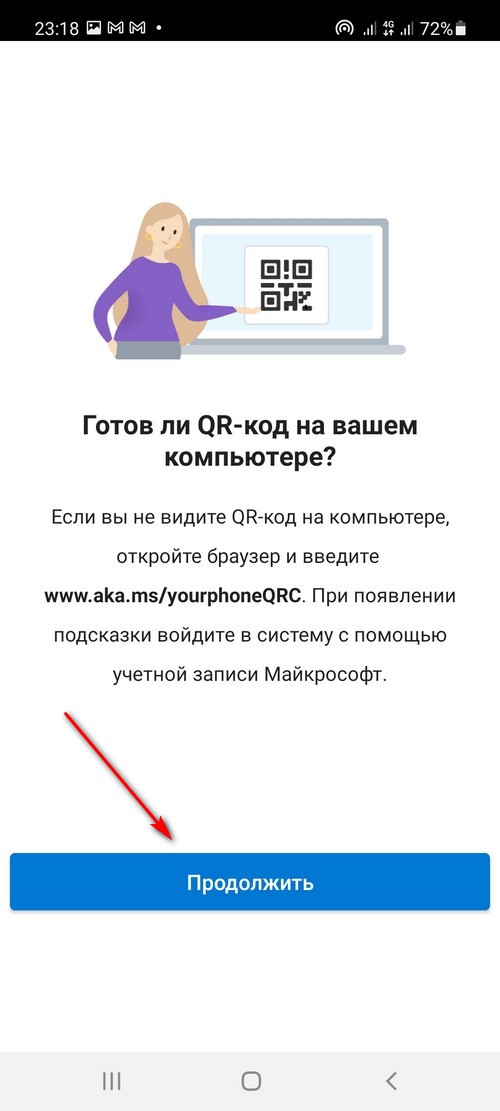
3. Отсканировать QR-код и дождаться соединения.
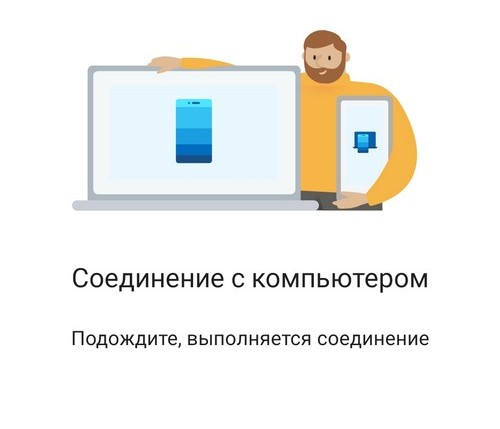
На компьютере:
7. После удачного соединения можно продолжать настройки на телефоне.
На телефоне:
4. Нажать «Продолжить» и предоставить для программы все разрешения, которые она запрашивает, иначе работать ничего не будет (на скриншоте только один из примеров).
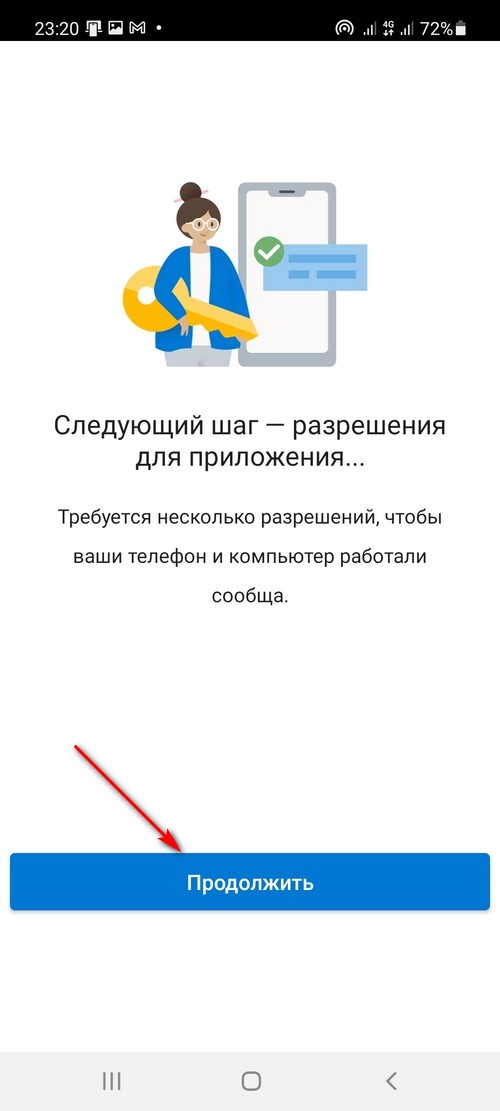
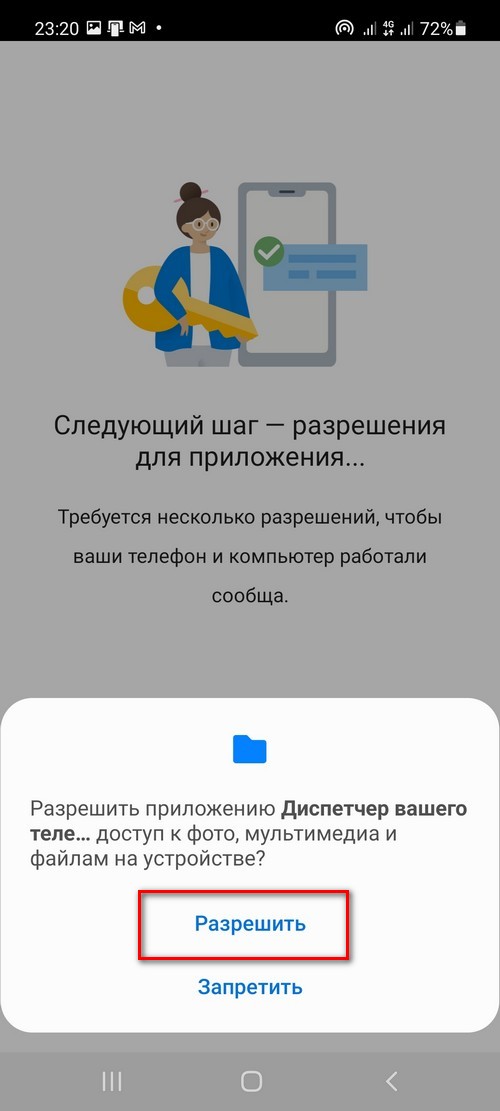
5. «Продолжить».
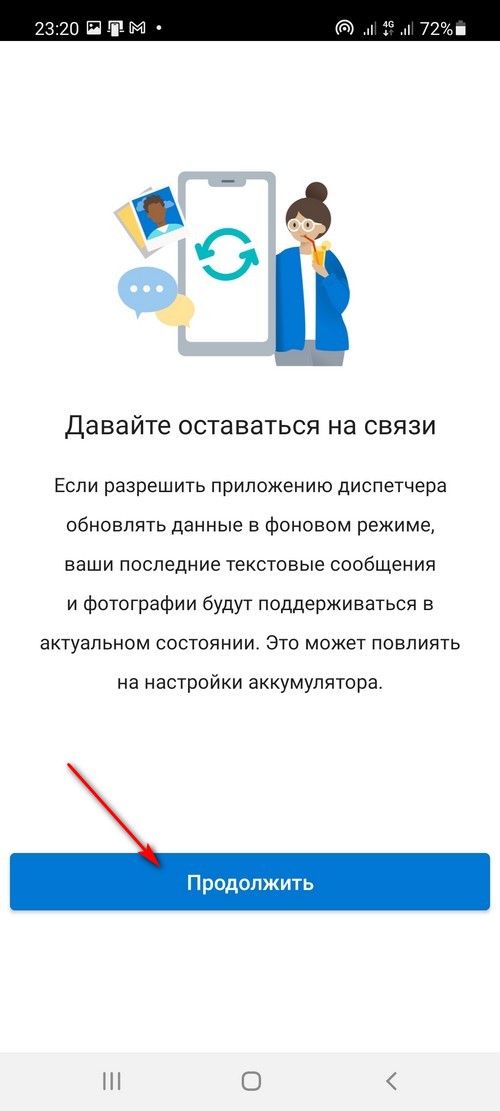
6. «Готово».

7. Результат.
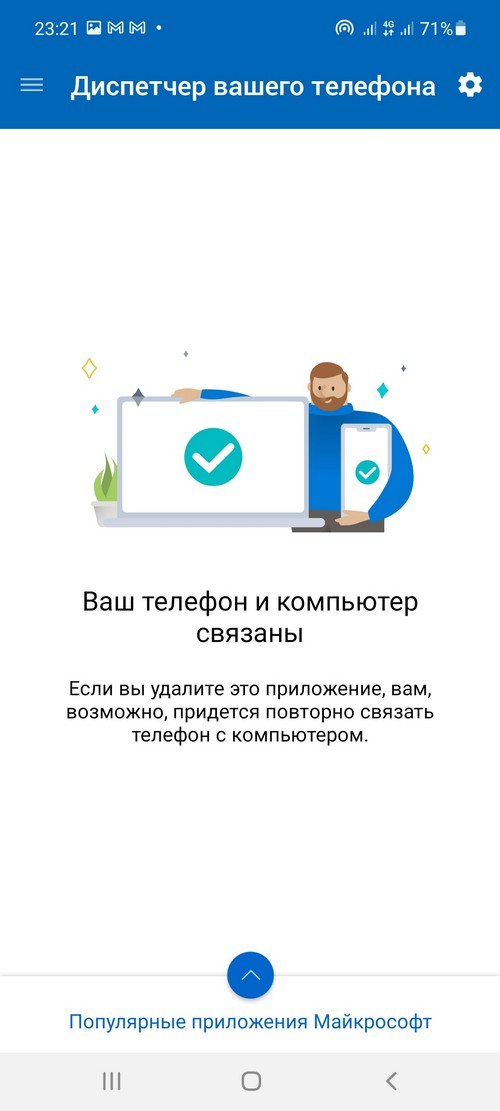
Если у вас нет Wi-Fi, то можно соединить устройства с помощью точки доступа на телефоне. После этого в настройках мобильного приложения включить «Синхронизировать с помощью тарифного плана мобильного оператора». Но имейте в виду, что будут использоваться ваши мобильные данные.
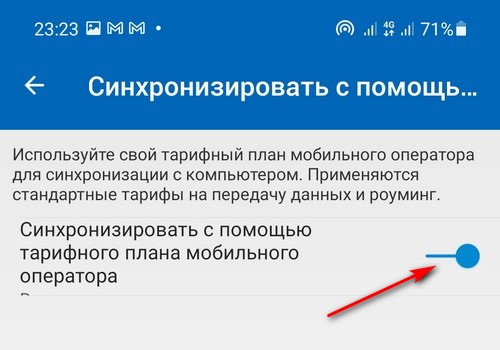
Результат подключения на компьютере:
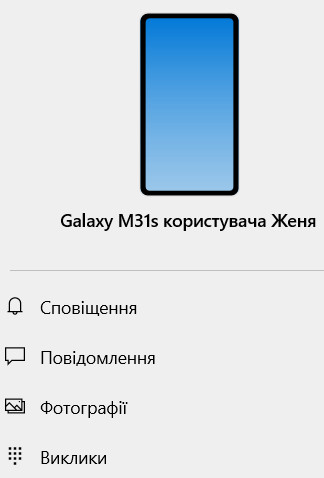
Теперь можно управлять всеми уведомлениями, просматривать фото и звонить.
Приложение «Link to Windows» в маркете
Программа «Ваш телефон» в магазине Windows